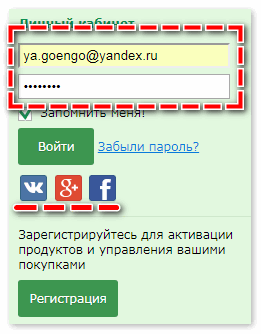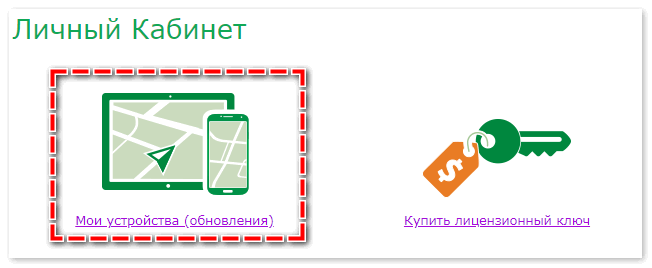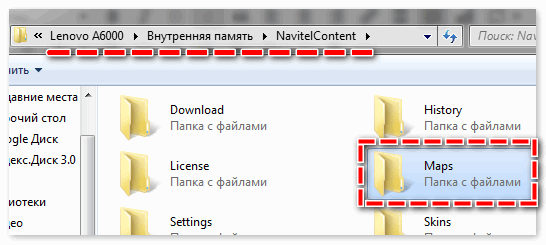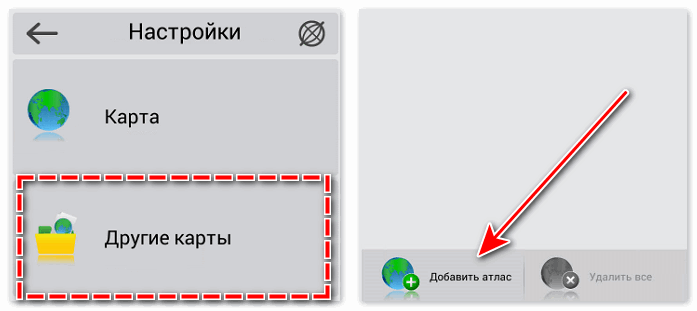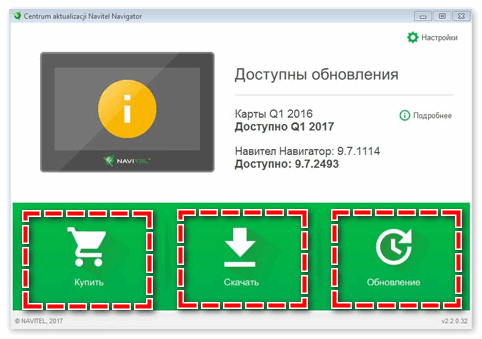Как обновить карты навител на навигаторе бесплатно
Здравствуйте, друзья! Многие автолюбители являются обладателями навигаторов. Самой популярной и распространенной навигационной программой в России является Навител. Карты для навигаторов Navitel обновляются до 4-х раз в год. Каждый раз данные о дорогах, точках интереса, адресах актуализируются. О том, как бесплатно обновить Навител навигатор и карты я расскажу в данной статье.
Для обновления навигатора под управлением Навител понадобится программа Navitel Navigator Updater, которая является бесплатной. Обновления являются также бесплатными, при условии, что у вас есть лицензия на использование программы Navitel. Если вы купили навигатор в магазине, то лицензия там уже присутствует. Всем остальным придется приобрести лицензионный ключ на сайте navitel.ru. Стоимость карты России на момент написания статьи составляет 2600 рублей. Пользоваться лицензией и получать обновления для своего устройства вы сможете бессрочно.
Теперь перейдем к скачиванию:
- Перейдите на страницу скачивания программы Navitel Navigator Updater – http://navitel.ru/ru/downloads. Пролистайте ее вниз и нажмите на ссылку, показанную на изображении ниже.
- Сохраните файл с программой в любое удобное для вас место. Я обычно сохраняю на Рабочий стол, затем устанавливаю программу и удаляю установочный файл.
На этом скачивание файла завершено. Теперь перейдем к установке программы для обновления Навител.
- Перейдите в папку, в которую вы сохранили архив с установочным файлом программы обновления. Откройте архив двойным нажатием левой клавиши мыши по нему или используя контекстное меню.
- В архиве находится установочный файл. Запустите его также двойным кликом мыши.
- Откроется мастер установки программы. На первом шаге просто нажмите на кнопку «Далее».
- На втором шаге вам будет предложено выбрать папку для установки программы. Если вас устраивает папка по умолчанию, то просто нажмите на кнопку «Далее». Если нужна другая папка для установки, то выберите ее с помощью кнопку «Обзор…».
- На следующем шаге вам нужно выбрать имя папки в меню «Пуск». Можете оставить по умолчанию и нажать на кнопку «Установить» (2) Если вы не хотите создавать ярлыки программы в меню Пуск, то отметьте этот пункт (1) и нажмите на кнопку «Установить» (2).
- Начнется установка программы Navitel Navigator Updater. Дождитесь ее окончания.
- Чтобы после завершения установки программа Navitel Navigator Update center запустилась автоматически, отметьте данный пункт (1). Чтобы завершить установку, нажмите на кнопку «Готово» (2).
Программа Navitel Navigator Update center установлена и готова к использованию. Теперь перейдем непосредственно к обновлению навигатора и карт.
Обновление программы Навител и карт
- Запустите программу Navitel Navigator Update center с помощью ярлыка на Рабочем столе или в меню Пуск.
- Откроется окно программы. Оно будет выглядеть таким образом:
- Теперь подключите с помощью USB-кабеля свой навигатор с Навител к компьютеру. Устройство определится автоматически. Navitel Navigator Update center покажет текущую версию ПО Navitel и навигационных карт.
- Для запуска процесса обновления ПО Навител и навигационных карт нажмите на кнопку «Обновление»
- Вы перейдете на следующее окно, где будут указаны все обновляемые голосовые пакеты, файлы speedcam и карты.
- Начнется процесс скачивания из интернета файлов для обновления. Время скачивания зависит от скорости вашего интернет-соединения.
- После скачивания начнется установка обновленных карт. Дождитесь окончания и ваш навигатор будет готов к использованию.
Приложение для обновления карт Navitel Navigator Update center также периодически обновляется разработчиками. Проверка обновлений для данного приложения происходит автоматически и при наличии новой версии вы получите следующее сообщение на экране:
Нажмите на кнопку «Обновление» для запуска процесса обновления.
Запустится автоматическое скачивание файла установки с обновлениями. Появится окно мастера установки. Саму установку мы уже рассматривали выше, думаю, нет необходимости повторяться. Главное перед установкой не забудьте закрыть окно приложения, иначе установка обновлений не начнется.
Надеюсь, я смог вам помочь разобраться в том, как обновить Navitel. Если у вас возникли вопросы при обновлении, то задавайте их в комментариях.
Источник: complaneta.ru
Виды карт Навител и их достоинства
Компания Navitel является лидером российского рынка навигационных систем. Приложение компании используется в подавляющем большинстве навигаторов, на смартфонах и планшетах. Пользователям доступны официальные платные карты от компании Навител и бесплатные неофициальные, созданные энтузиастами. У каждого типа карт есть свои сторонники, поскольку они предлагают набор уникальных достоинств.
Официальные карты Навител на navitel.ru
Навител создает официальные карты при содействии федеральных органов Роскартографии. Дополнительно они обрабатываются и проверяются собственным отделом геодезии и картографии. Несмотря на то, что в программе доступны детализированные карты с широким покрытием, иногда пользователи сообщают об ошибках. Ключевые достоинства официального решения — поддержка от разработчика, сотрудничество с официальными органами, безупречная работа в приложениях на всех платформах. Чтобы скачать карты на официальном сайте Навител, перейдите по ссылке.
Неофициальные карты Навител
Сообщество автолюбителей и путешественников формируют неофициальные карты для Навитела. Их можно скачать бесплатно. При этом выполнять активацию не нужно – можно пользоваться всеми возможностями программы сразу после скачивания и добавления атласа в приложение. Кроме бесплатности, такие карты обладают рядом других преимуществ:
- Быстрое обновление информации о дорожном покрытии.
- Детальное отображение небольших населенных пунктов, малых городов, сел.
- Оперативное исправление маршрутизации с учетом актуальной ситуации на
Обратите внимание! Любительские карты не могут работать вместе с официальными в составе единого атласа. Решения от энтузиастов и компании-разработчика несовместимы между собой и должны использоваться отдельно.
Скачать карты для Навител Навигатора
Пользователи GPS-навигаторов Навител на Windows CE и мобильных телефонов Андроид с установленным мобильным приложением Navitel могут использовать как официальные пакеты, так и карты с популярных любительских проектов Rusnavi, 24GPS, GPS-Baikal, GPSMap.Perm. При необходимости Вы всегда сможете заменить карты на другие.
Карты Навител — скачать бесплатно для Андроид
Установка не требует root-прав или каких-то других специальных условий. Просто скачайте программу на свое устройство и загрузите карты прямо в приложении. Новые пользователи могут бесплатно пользоваться полнофункциональной версией в течение пробного периода.

Альтернативный вариант работы в Навител Навигатор — скачать готовые карты и разместить их в каталог SD/NavitelContent/Maps. Пример правильного размещения SD/NavitelContent/Maps.rus*.nm7. Скачать свежие карты Навител 2017 можно на сайте freenavitel. После перехода по ссылке Вы увидите меню со ссылками на официальные и неофициальные карты. Скачать нужные файлы можно с Облака Mail.ru, Яндекс.Диска, через Турбобит или по прямой ссылке. Просто перейдите в нужный раздел и выберите карты для своей страны или региона.

Скачать карты Навител через торрент
При скачивании файлов с торрент-трекеров нужно объективно оценивать существующие риски. Вместе с программными файлами на свой компьютер или смартфон можно скачать вирусы или вредоносные скрипты. Чтобы обезопасить себя от подобного сценария, нужно выбирать только надежные сайты, внимательно читать комментарии и правильно выбирать раздачи. На форуме Рутрекер доступен большой выбор раздач карт. Обратите особое внимание на количество раздающих (зеленое число) – чем выше этот показатель, тем популярнее и безопаснее раздача. Если сотни и тысячи пользователей уже успели скачать карты Навител 2018 или 2017, то в случае каких-либо неполадок или проблем с файлами пользователи обязательно пожалуются администрации трекера, которая оперативно заблокирует раздачу.

Карты России 2017-2018 г. для навигатора Navitel
Постоянное обновление карт позволяет поддерживать атлас в актуальном состоянии. Появление новых проездов и перекрытие старых маршрутов, открытие новых дорог, капитальный ремонт трасс – с последними обновлениями автомобилист всегда выбирает оптимальный маршрут. Бесплатно скачать последние версии карт на текущий или прошлый год можно через торрент или на сайте ФриНавител.

Скачать Навител для Андроид бесплатно с картой Беларуси 2017
Чтобы пользоваться картой Беларуси на своем устройстве, необходимо отдельно скачать приложение Навител и подходящую версию карты (в данном случае за 2017 год). При этом необходимо:
- Скопировать официальные карты в каталог NaviTelContent/Maps.
- Перенести неофициальные карты в отдельный каталог.
- В папке NaviTelContent/SpeedCams разместить нужные SpeedCam.txt.
Карта Беларуси доступна на странице в разделе «Содружество». Кроме прямой ссылки, для скачивания можно использовать ссылки на популярные облачные хранилища.

Скачать бесплатно карты Навител Q2 2017
Если нужно скачать определенную версию карт, то лучше всего это получится сделать на торрент-трекере Rutracker. Для этого нужно зарегистрироваться на форуме. Ограничений на объем скачиваемых файлов нет. Карты Navitel Q2 2017 доступны по ссылке. Различные вопросы об особенностях установки и использования карт можно уточнить в комментариях к раздаче.
OSM карты для Навител
OpenStreetMap (OSM) – это некоммерческий картографический проект. Участники совместными усилиями создают бесплатную подробную карту мира. Изменения в карты вносят все зарегистрированные пользователи. Сотрудничество десятков тысяч увлеченных людей по всему миру позволяет обеспечить постоянное обновление карт, гарантировать высокую детализацию и точность данных. Для скачивания перейдите по ссылке.
Установка карт OSM
- Скопируйте карты OSM в любую папку на устройстве.
- Включите Навител Навигатор и перейдите в Настройки-> Другие карты-> Добавить Атлас
- Укажите свою папку с картами – теперь они станут доступны в навигационной программе.
Карты для Навител 2017 для Windows CE
На GPS-навигаторах под управлением Windows CE можно использовать любые типы карт с расширением .nm7, а также карты .nm2 (OSM). Вы можете использовать для скачивания любые ссылки из предыдущих разделов: прямые ссылки на скачивание, бесплатные карты на торрент-трекерах, файлы с облачных хранилищ.
Как установить карты на навигатор Навител
Если Вы приобрели навигатор, на котором нет карт необходимых регионов, то Вы всегда можете купить дополнительные лицензионные карты или скачать бесплатные карты из интернета. Покупка официальных лицензионных карт возможна напрямую из интерфейса программы на автонавигаторе. Для скачивания и установки в ручном режиме, следуйте инструкции для выбранного типа карт.
Установка официальных карт
Подключите навигатор к своему компьютеру. Устройство будет отображаться в проводнике Windows как «Съемный диск». Перейдите к разделу ->NavitelContent -> Maps. В этот раздел и загрузите предварительно скачанные карты. После сканирования и индексирования на автомобильном навигаторе файлы станут доступны для использования и построения маршрутов.
Установка карт OSM и других сторонних разработчиков
Итак, Вы хотите использовать в навигаторе OpenStreetMap или другие подобные решения. Для начала нужно скачать карты торрентом или на сайте Фринавител. Установка выполняется так:
- Подключите навигатор к компьютеру (если программа Навител установлена на флеш-карте, то можно ее извлечь из устройства и подключить напрямую).
- В корне флеш-карты следует создать специальный раздел для неофициальных карт. Например, Вы можете назвать папку OSMmaps (название обязательно пишется латиницей).
- В папке OSM нужно создать папку под регион новой карты. Например, Belarus или Russia.
- Скопируйте карты в папку своего региона.
- Отключите навигатор от компьютера (вставьте флешку в навигатор).
- Откройте меню Навител и выберите «Открыть атлас».
- Выберите папку Russia или другой раздел с новыми картами в папке OSMmaps – нажмите на нужную карту и выберите «Создать атлас».
- Дождитесь окончания индексации и с удобством пользуйтесь новым атласом.
Обновление карт Навител Навигатора
Установленные карты постепенно теряют актуальность. Используя карты 2016 года или даже более ранние, водитель рискует столкнуться с многочисленными ошибками и неточностями. Установка последних обновлений позволяет добиться максимальной подробности при построении пути. Теперь автомобилист не будет ехать по закрытой дороге и не пропустит новой трассы. Со свежими апдейтами Навител строит самый оптимальный маршрут.
Загрузить карты с официального сайта Навител
Если Вы используете лицензионные карты, то лучше всего скачать обновления через Navitel Navigator Update Center – бесплатную программу для персонального компьютера. С помощью фирменного ПО Вы можете обновить автонавигатор на базе Windows CE. Программа позволяет:
- Устанавливать обновления для Навител Навигатор.
- Загружать свежие обновления карт.
- Покупать новые официальные карты Навител.
- Обновлять базу камер контроля скорости.

Обновить карты навигатора Навител бесплатно через ПК
Если Вы хотите установить актуальные карты 2017 или 2018, но при этом не готовы платить, то существует альтернативный способ. Чтобы обновить самому, скачайте карты с помощью любого из представленных выше способов. Подключите навигатор к компьютеру и сохраните свежие файлы nm7 в папку Maps вместо старых атласов.
Источник: navitel-download.ru
Варианты обновления карт
Существует несколько способов, как самому обновить карты. Все они не займут много времени и сил, а также являются бесплатными:
- через компьютер вручную;
- при помощи компьютера автоматически;
- по интернету;
Загрузка новых данных через ПК – наиболее популярный способ. Для него понадобится стабильное подключение к интернету, провод USB, который идет в комплекте, и само устройство
1 способ
Суть этого способа в том, чтобы закачать обновленные данные самостоятельно на устройство:
- Первым шагом к загрузке станет регистрация учетной записи на сайте компании. Пользователь вводит необходимые данные в специальной форме, после чего подтверждает аккаунт в указанной почте.

- Далее нужно перейти в панель «Мои устройства», после чего привязать к аккаунту навигатор. Спустя некоторое время система выдаст ссылку на скачивание обновления. Загружаем и распаковываем.

- Следующим шагом станет подключение девайса к компьютеру при помощи кабеля USB. Заходим в директорию NavitelContent/Maps и удаляем все, кроме файлов с названиями Registration_Key.txt и NavitelAuto_Activation_Ket.txt. Вставляем распакованный архив с новыми картами и отключаем навигатор от компьютера.

- В завершение следует проверить работоспособность загруженных карт. В идеале гаджет сам должен распознать новые данные и установить их. Если этого не произошло, то заходим в меню «Настройки», ищем вкладку «Другие карты» и нажимаем на «Добавить атлас». Указываем директорию, после чего подтверждаем действие и наслаждаемся материалами последней версии.

2 способ
Обновление карт Навител может осуществляться и автоматически. Все что нужно для этого сделать – зайти на официальный сайт компании и скачать на ПК программу Navitel Navigator Updater, а далее:
- Подключаем устройство к компьютеру и ждём, пока утилита определит девайс и загрузит все необходимые обновления. Последняя версия всех карт выведется на экран, после чего пользователь должен отметить те, которые ему необходимо обновить. Заодно здесь можно выполнить загрузку и программного обеспечения навигатора. Для этого нажимаем на «Дополнительные опции» и запускаем поиск. Когда все необходимые пункты отмечены, начинаем установку.

- После завершения загрузки отключаем гаджет от компьютера и проверяем работоспособность новых материалов.
Важно: обновить карты Навител таким способом можно только в том случае, если устройство приобретено в официальном магазине компании. Купленное на чёрном рынке устройство не имеет лицензионного ключа, поэтому программа не сможет его определить и, соответственно, загрузить новые данные
Загрузка через интернет
Наименее распространённым способом осуществить обновление карт Navitel является прямое подключение к интернету через устройство. Непонятно, почему именно он не пользуется популярностью, так как этот вариант самый простой и быстрый.
Главное условие здесь – наличие стабильного и быстрого доступа в интернет. Это обеспечивается либо при помощи сотовой связи, либо при помощи Wi-Fi. Лучше использовать домашний беспроводной интернет, ведь обновления занимают много места, а их загрузка расходует много трафика.
Итак, для запуска процесса получения новой информации заходим в центр обновления. Найти его можно по следующему пути: запускаем программу «Навител» на устройстве и ищем пункт «Мой Навител». Выбираем продукт и запускам поиск новых данных. В случае успеха подтверждаем загрузку и ждём, пока карты установятся.
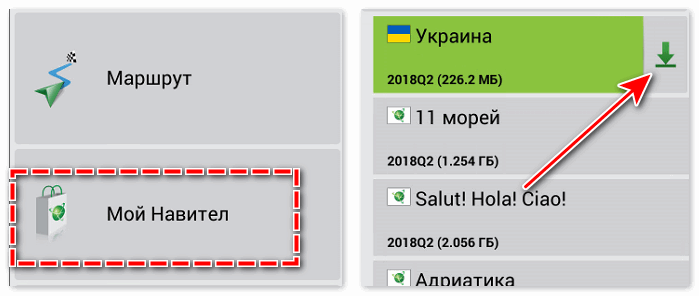
Непопулярность этого варианта обеспечивается тем, что далеко не каждый новый Навител имеет возможность выйти в интернет каким-либо способом либо не обладает хорошей скоростью скачивания. Поэтому лучше всего использовать для этого дела компьютер.
Возможные проблемы
Обновление навигатора Навител не всегда проходит быстро и без проблем. Пользователи жалуются на то, что программа Navitel Navigator Updater не определяет их устройство, хотя лицензионный ключ введён верно. Также она может не искать обновления.
Желательно перед загрузкой карт обновить сначала программное обеспечение самого устройства, потому что иногда программа отказывается работать с ним именно по этой причине
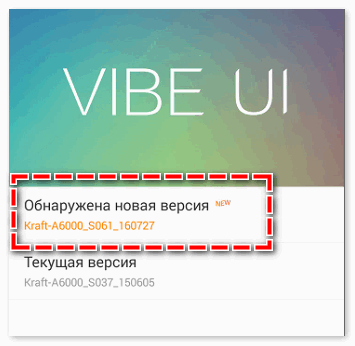
Процесс загрузки новых карт на навигаторе прост, быстр и бесплатен, поэтому не стоит оттягивать его на долгое время. Специалисты рекомендуют осуществлять поиск обновлений раз в 3-6 месяцев. Особенно это важно тем, кто часто ездит по трассе. Карты многих навигаторов содержат данные о камерах, радарах, дорожных знаках, а своевременное обновление базы данных поможет избежать нежелательных штрафов и потери времени в пути.
Источник: xn—-7sbabalh3bm7aqybrh4ete.xn--p1ai
Программа не может быть установлена
- Убедитесь, что выполняются минимальные системные требования для установки Navitel Navigator Update Center.
- Для установки требуется по меньшей мере 2,5 ГБ свободного пространства на диске и 1 ГБ оперативной памяти.
- Некоторые антивирусы и файрволы могут блокировать загрузку и установку программ. Отключите их на время или задайте такие установки, которые не будут препятствовать загрузке.
Компьютер не видит навигационное устройство
- Для того, чтобы компьютер распознал навигационное устройство, оно должно быть заряжено. Если вы видите на экране навигатора иконку аккумулятора, значит устройство не заряжено полностью. Дождитесь, пока устройство будет заряжено в достаточной степени.
- Используйте USB-шнур, который поставляется вместе с устройством. Убедитесь, что устройство правильно подключено к ПК через USB.
- Если устройство по-прежнему не распознано, используйте другой USB-порт.
Загрузка была прервана или приостановлена
- Проверьте наличие подключения к сети Интернет. Для обновления ПО и карт через программу Navitel Navigator Update Center требуется стабильное высокоскоростное Интернет-соединение.
- Убедитесь, что на диске достаточно свободного места.
- Программы для обеспечения безопасности (антивирусы, файрволы) могут ограничивать доступ к компьютеру. Отключите их на время или задайте такие установки, которые не будут препятствовать загрузке.
Пользователь заблокировал компьютер во время загрузки обновлений
- Блокировка экрана компьютера не приведет к остановке загрузки обновлений. Если загрузка остановилась, проверьте соединение с Интернетом.
Загрузка занимает слишком много времени
- Количество времени, которое требуется для загрузки обновлений, зависит от скорости Интернет-соединения и размера файла. Если загрузка идет слишком медленно, проверьте наличие и скорость Интернет-соединения.
- Если карта занимает большой объем, то ее загрузка будет идти дольше.
Я купил карту через Navitel Navigator Update Center. Когда и как я получу ключ активации карты?
При совершении заказа через Navitel Navigator Update Center отдельного уведомления на e-mail с указанием лицензионного ключа не поступает. Лицензия автоматически активируется на то устройство, которое было подключено в процессе работы программы.
Вам необходимо ещё раз подключить это устройство к ПК и запустить Navitel Navigator Update Center. Купленные карты появятся в списке карт, доступных для установки. Срок обработки заказа в большинстве случаев не превышает 30 минут
Источник: navitel.ua